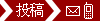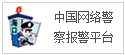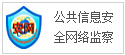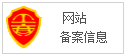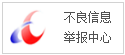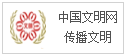朋友们,想知道电脑管理手机文件的方法吗?我们要是在win10版本的电脑上下载手机助手的话,我们就能够通过电脑对手机进行管理了。但是我们要怎么操作呢?今天小编就来给你们带来win10手机助手要怎么操作的方法教程,感兴趣的小伙伴看过来吧。
1.点击“开始”菜单,再点击“所有应用”。
2.按拼音可以找到并打开手机助手。
3.就能看到分别列出Windows、Android、iphone三种系统平台的手机。
4.把手机用数据线连接电脑,再点手机所属系统,如Android。可以看目前Win10手机助手所支持的功能,以及以后会完善的功能,然后点击“显示”。点了之后,可以看连接手机的信息,可以对相册照片管理,还有Windows界面的文件资源管理器。
5.手机助手会搜索手机与电脑上所有图片和照片。
6.可以Win10电脑创建相册,以便手机以将照片更新到电脑。
7.将照片更新到本机电脑上后,可以使用Windows自带的图片处理功能。
8.非照片类型的所有文件可以通过文件资源管理器来管理。只要是电脑上能用的功能都能使用。
以上就是win10助手怎么操作 win10手机助手操作方法教程的全部内容了。
(正文已结束)
推荐阅读:美图t8s
免责声明及提醒:此文内容为本网所转载企业宣传资讯,该相关信息仅为宣传及传递更多信息之目的,不代表本网站观点,文章真实性请浏览者慎重核实!任何投资加盟均有风险,提醒广大民众投资需谨慎!